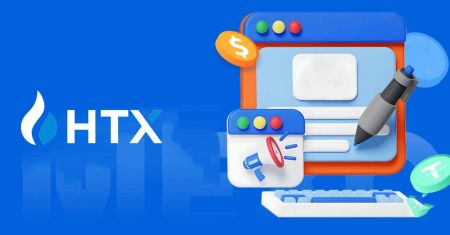Wéi umellen op HTX
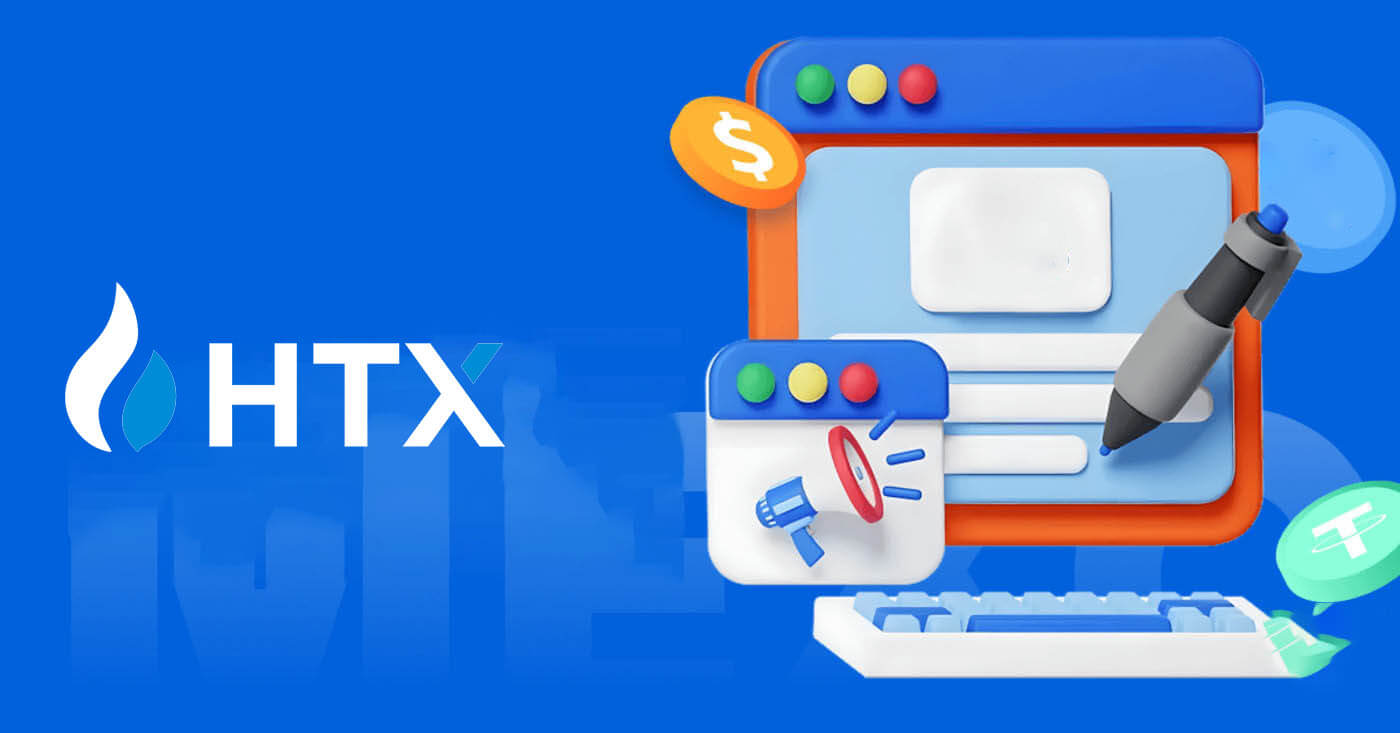
- Sprooch
-
English
-
العربيّة
-
简体中文
-
हिन्दी
-
Indonesia
-
Melayu
-
فارسی
-
اردو
-
বাংলা
-
ไทย
-
Tiếng Việt
-
Русский
-
한국어
-
日本語
-
Español
-
Português
-
Italiano
-
Français
-
Deutsch
-
Türkçe
-
Nederlands
-
Norsk bokmål
-
Svenska
-
Tamil
-
Polski
-
Filipino
-
Română
-
Slovenčina
-
Zulu
-
Slovenščina
-
latviešu valoda
-
Čeština
-
Kinyarwanda
-
Українська
-
Български
-
Dansk
-
Kiswahili
Wéi Dir Iech op HTX mat Ärer E-Mail an Telefonsnummer umellen
1. Gitt op d' HTX Websäit a klickt op [Login].
2. Wielt a gitt Är E-Mail / Telefonsnummer , gitt Äert séchert Passwuert a klickt op [Login].


3. Klickt op [Klickt fir ze schécken] fir e 6-Zifferen Verifikatiounscode op Är E-Mail oder Telefonsnummer ze kréien. Gitt de Code a klickt op [Confirméieren] fir weiderzemaachen.

4. Nodeems Dir de richtege Verifikatiounscode aginn hutt, kënnt Dir Är HTX Kont erfollegräich benotzen fir ze handelen.

Wéi Dir Iech op HTX mat Google Kont umellen
1. Gitt op d' HTX Websäit a klickt op [Login].
2. Op der Login Säit fannt Dir verschidde Loginoptiounen. Sich no a wielt de [Google] Knäppchen.
 3. Eng nei Fënster oder Pop-up erschéngt, gitt de Google Kont op deen Dir wëllt aloggen a klickt op [Next].
3. Eng nei Fënster oder Pop-up erschéngt, gitt de Google Kont op deen Dir wëllt aloggen a klickt op [Next].
4. Gitt Äert Passwuert a klickt op [Next].

5. Dir wäert op d'Verknüpfungssäit geleet ginn, klickt op [Bind an Exiting Account].

6. Wielt a gitt Är Email / Telefonsnummer a klickt op [Next] .


7. Dir wäert eng 6-Zifferen Verifikatioun Code an Ärer Email oder Telefonsnummer kréien. Gitt de Code a klickt op [Confirméieren].
Wann Dir kee Verifikatiounscode kritt hutt, klickt op [Resend] .

 8. Gitt Äert Passwuert a klickt op [Confirméieren].
8. Gitt Äert Passwuert a klickt op [Confirméieren].
9. Nodeems Dir de richtege Passwuert aginn hutt, kënnt Dir Är HTX Kont erfollegräich benotzen fir ze handelen. 
Wéi Dir Iech op HTX mat Telegram Kont umellen
1. Gitt op d' HTX Websäit a klickt op [Login].
2. Op der Login Säit fannt Dir verschidde Loginoptiounen. Sich no a wielt de [Telegram] Knäppchen.  3. Eng Pop-up Fënster wäert schéngen. Gitt Är Telefonsnummer un fir Iech op HTX anzeloggen a klickt op [NEXT].
3. Eng Pop-up Fënster wäert schéngen. Gitt Är Telefonsnummer un fir Iech op HTX anzeloggen a klickt op [NEXT].
4. Dir kritt d'Ufro an der Telegram App. Bestätegt dës Ufro. 
5. Klickt op [AKZEPTÉIEREN] fir weider ze registréieren fir HTX mat engem Telegram Umeldungsinformatioun.
6. Dir wäert op d'Verknüpfungssäit geleet ginn, klickt op [Bind an Exiting Account].
7. Wielt a gitt Är Email / Telefonsnummer a klickt op [Next] . 

8. Dir wäert eng 6-Zifferen Verifikatioun Code an Ärer Email oder Telefonsnummer kréien. Gitt de Code a klickt op [Confirméieren].
Wann Dir kee Verifikatiounscode kritt hutt, klickt op [Resend] . 
 9. Gitt Äert Passwuert a klickt op [Confirméieren].
9. Gitt Äert Passwuert a klickt op [Confirméieren].
10. Nodeems Dir de richtege Passwuert aginn hutt, kënnt Dir Är HTX Kont erfollegräich benotzen fir ze handelen. 
Wéi Dir Iech an d'HTX App umellt
1. Dir musst d'HTX Applikatioun vum Google Play Store oder App Store installéieren fir Iech op HTX Kont fir Handel ze loggen.
2. Öffnen der HTX App a tippen op [Log in / Umellen] .

3. Gitt Är registréiert E-Mailadress oder Telefonsnummer a klickt op [Next].

4. Gitt Äert séchert Passwuert a klickt op [Next].

5. Tippen op [Schécken] fir Äre Verifikatiounscode ze kréien an aginn. Duerno, tippt op [Confirméieren] fir weiderzemaachen.

6. Beim Erfolleg Login kritt Dir Zougang zu Ärem HTX Kont duerch d'App. Dir wäert fäeg sinn Äre Portfolio ze gesinn, Krypto-Währungen handelen, Salden iwwerpréiwen, an Zougang zu verschidde Funktiounen ugebuede vun der Plattform.

Oder Dir kënnt Iech op d'HTX App mat anere Methoden aloggen.

Ech hu mäi Passwuert vum HTX Kont vergiess
Dir kënnt Äert Kont Passwuert op der HTX Websäit oder App zrécksetzen. Notéiert w.e.g. datt aus Sécherheetsgrënn d'Entloossunge vun Ärem Kont fir 24 Stonnen no engem Passwuert zréckgesat ginn.1. Gitt op d' HTX Websäit a klickt op [Login].

2. Op der Login Säit, klickt op [Passwuert vergiess?].

3. Gitt d'E-Mail oder d'Telefonsnummer un, déi Dir wëllt zrécksetzen a klickt op [Submit].

4. Klickt fir z'iwwerpréiwen a fäerdeg de Puzzel fir weiderzemaachen.

 5. Gitt Ären E-Mail Verifikatiounscode un andeems Dir op [Klickt fir ze schécken] a fëllt Äre Google Authenticator Code aus, a klickt duerno op [Confirméieren] .
5. Gitt Ären E-Mail Verifikatiounscode un andeems Dir op [Klickt fir ze schécken] a fëllt Äre Google Authenticator Code aus, a klickt duerno op [Confirméieren] . 
6. Gitt an confirméieren Äert neit Passwuert, klickt dann op [Soumissioun].
Duerno, hutt Dir erfollegräich Äre Kont Passwuert geännert. Benotzt w.e.g. dat neit Passwuert fir op Äre Kont aloggen.

Wann Dir d'App benotzt, klickt op [Passwuert vergiess?] wéi hei ënnen.
1. Öffnen der HTX App a tippen op [Log in / Umellen] .

2. Gitt Är registréiert E-Mailadress oder Telefonsnummer a klickt op [Next].

3. Op der Gitt Passwuert Säit, tippen op [Passwuert vergiess?].

4. Gitt Är E-Mail oder Telefonsnummer a fléissendem op [Verifikatiounscode schécken].

5. Gitt de 6-Zifferen Verifizéierungscode deen op Är E-Mail oder Telefonsnummer geschéckt gouf fir weiderzemaachen.

6. Gitt Äre Google Authenticator Code an, tippt dann op [Confirméieren].

7. Gitt an confirméiert Äert neit Passwuert, tippt dann op [Fäerdeg].
Duerno, hutt Dir erfollegräich Äre Kont Passwuert geännert. Benotzt w.e.g. dat neit Passwuert fir op Äre Kont aloggen.

Oft gestallte Froen (FAQ)
Wat ass Zwee-Faktor Authentifikatioun?
Zwee-Faktor Authentifikatioun (2FA) ass eng zousätzlech Sécherheetsschicht fir d'E-Mail-Verifizéierung an Äert Kont Passwuert ze maachen. Mat 2FA aktivéiert, musst Dir den 2FA Code ubidden wann Dir verschidden Aktiounen op der HTX Plattform ausféiert.
Wéi funktionnéiert TOTP?
HTX benotzt e Time-based One-Time Passwuert (TOTP) fir Zwee-Faktor Authentifikatioun, et beinhalt d'Generatioun vun engem temporäre, eenzegaartegen eemolege 6-Ziffer Code* deen nëmme valabel ass fir 30 Sekonnen. Dir musst dëse Code aginn fir Aktiounen auszeféieren déi Är Verméigen oder perséinlech Informatioun op der Plattform beaflossen.
* Bedenkt w.e.g. datt de Code nëmmen aus Zuelen besteet.
Wéi Link Google Authenticator (2FA)?
1. Gitt op d' HTX Websäit a klickt op d'Profil Ikon. 
2. Scroll down to the Google Authenticator section, click on [Link].
3. Dir musst d'Google Authenticator App op Ärem Handy eroflueden.
Eng Pop-up Fënster erschéngt mat Ärem Google Authenticator Backup Key. Scan den QR Code mat Ärer Google Authenticator App. 
Wéi füügt Ären HTX Kont op d'Google Authenticator App?
Öffnen Är Google Authentifizéierer App. Op der éischter Säit, wielt [Add a Code] a tippt op [Scan a QR Code] oder [Enter a Setup Key].

4. Nodeems Dir Ären HTX Kont op Google Authenticator App erfollegräich bäigefüügt hutt, gitt Äre Google Authenticator 6-Zifferen Code (GA Code ännert all 30 Sekonnen) a klickt op [Soumissioun].
5. Da gitt Äre Verifikatiouns-E-Mail-Code un andeems Dir op [Get Verification Code] klickt .
Duerno, klickt op [Confirméieren], an Dir hutt Är 2FA erfollegräich an Ärem Kont aktivéiert.
- Sprooch
-
ქართული
-
Қазақша
-
Suomen kieli
-
עברית
-
Afrikaans
-
Հայերեն
-
آذربايجان
-
Gaeilge
-
Maori
-
Беларуская
-
አማርኛ
-
Туркмен
-
Ўзбек
-
Soomaaliga
-
Malagasy
-
Монгол
-
Кыргызча
-
ភាសាខ្មែរ
-
ລາວ
-
Hrvatski
-
Lietuvių
-
සිංහල
-
Српски
-
Cebuano
-
Shqip
-
中文(台灣)
-
Magyar
-
Sesotho
-
eesti keel
-
Malti
-
Македонски
-
Català
-
забо́ни тоҷикӣ́
-
नेपाली
-
ဗမာစကာ
-
Shona
-
Nyanja (Chichewa)
-
Samoan
-
Íslenska
-
Bosanski
-
Kreyòl